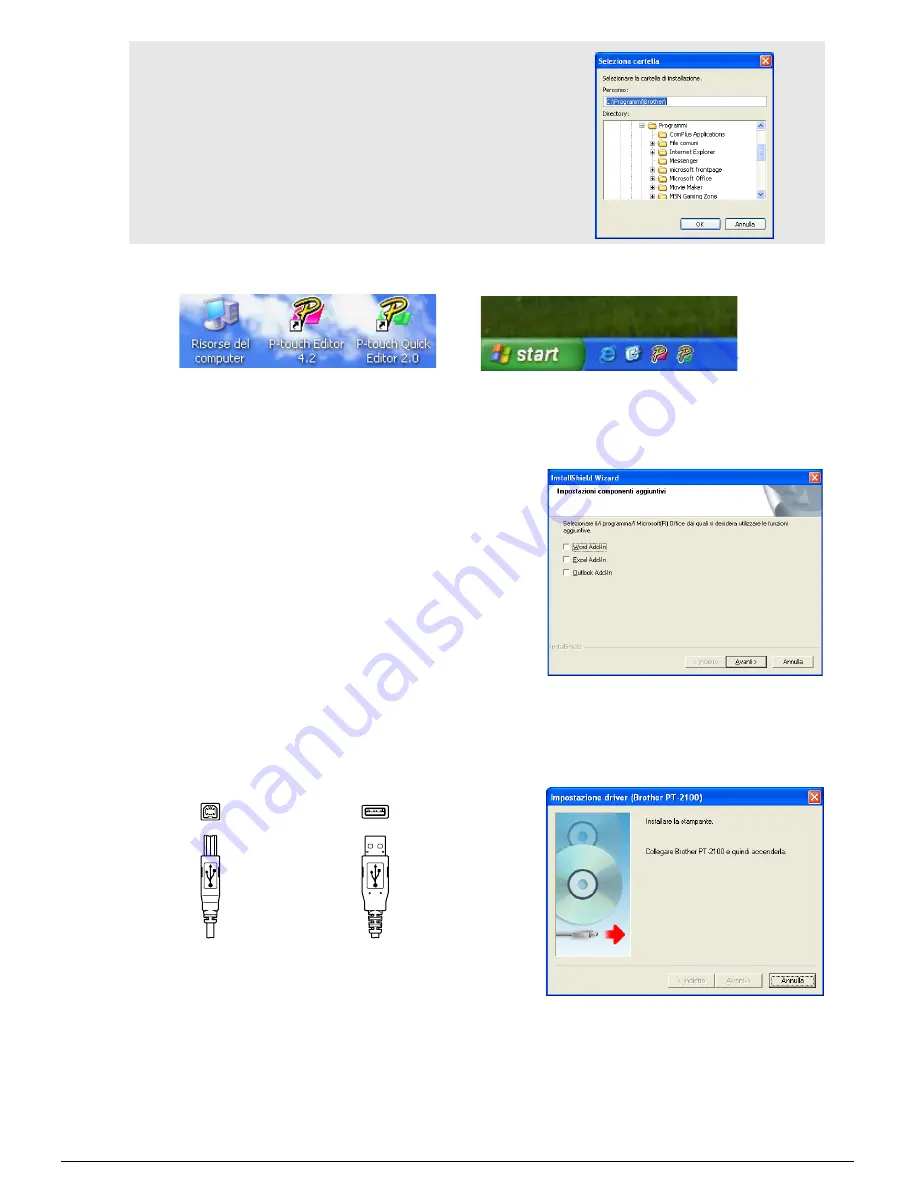
19
7.
Attivare/disattivare i collegamenti che si desiderano aggiungere, quindi fare clic su
[Avanti]
.
8.
Esaminare le impostazioni, quindi fare clic su
[Avanti]
(per cambiare le impostazioni,
fare clic su
[Indietro]
per tornare alle finestre appropriate e per modificare).
9.
Selezionare l'applicazione Microsoft
®
Office che si
desidera usare con le funzioni di Add-In e fare clic su
[Avanti]
.
(la funzione Add-In consentirà di creare Etichette
dai dati di ciascuna applicazione Microsoft
®
Office).
10.
Le opzioni selezionate verranno installate automaticamente.
11.
Quando viene richiesto, collegare la stampante P-touch al PC utilizzando il cavo USB
e accendere la stampante P-touch.
•
Rimuovere l'etichetta applicata alla porta USB.
12.
Una volta rilevata la stampante, il driver della stampante verrà installato automaticamente.
13.
Si riceverà la richiesta di registrare il proprio P-touch online e l'impostazione predefinita
è "Sì". Fare clic su
[Avanti]
se si è scelto di registrare il prodotto. Il browser Internet
predefinito verrà lanciato in una nuova finestra.
14.
Fare clic su
[Fine]
per completare l'installazione. In alcune installazioni sarà necessario
riavviare il PC.
Nota :
Se si desidera modificare o cambiare il
percorso di destinazione, fare clic su
[Sfoglia]
per scegliere il percorso di
installazione.
Desktop
Barra di Lancio rapido
Collegare alla porta USB
della stampante P-touch.
Collegare alla porta
USB del PC.
Содержание P-TOUCH PT-2100
Страница 1: ......
Страница 46: ...Printed in China LW1659001 ...
















































